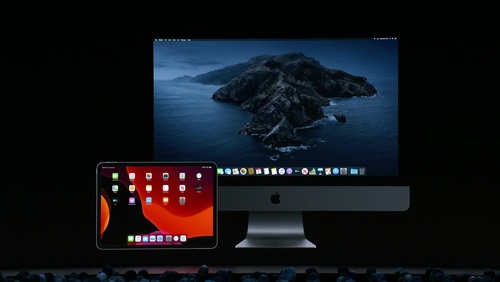Mac 様式の採用
Mac Catalyst を使用して初めてあなたの Mac アプリを作成すると、Xcode はデフォルトで iPad の様式になります。この設定により、システムは、アプリのレイアウトを大幅に変更することなく、Mac アプリが macOS ディスプレイ環境と一貫して表示されるようにします。ただし、テキストとグラフィックスはやや異なって表示される場合があります。
あなたのアプリを Mac で使いやすいものにすることに時間を費やした後は、Mac の様式に切り替えることを検討してください。この設定では、テキストとアートワークがより詳しくレンダリングされ、一部のインターフェイス要素とビューがさらに Mac のような外観になります。
大量のテキストや、詳細なアートワークを表示するアプリ、またはアニメーションを使用するアプリは、この設定から最も恩恵を受けるでしょう。それにもかかわらず、Mac の様式を採用するには、通常、Mac アプリのレイアウトを更新するためにもう少し時間を費やす必要があります。
iPad と Mac の様式の違いを確認
iPad の様式と Mac の様式の主な違いの 1 つは、iOS のビューとテキストの外観です。具体的には、iOS のビューとテキストは、iPad の様式を使用すると、macOS で 77% に縮小されます。Mac の様式を採用してあなたの Mac アプリをさらに最適化すると、iOS ビューは 100% のサイズでレンダリングされ、テキストとグラフィックがより詳細に表示されます。
以下に、イメージアセットの 2 つのバージョンを示します。1 つのバージョンは、iPad の様式を使用したときにアセットがどのように表示されるかを示し、もう 1 つのバージョンは、Mac の様式を採用したときにアセットがどのように表示されるかを示しています。どちらもズームインして、Mac の様式を採用した場合にイメージがどのように詳細にレンダリングされるかを示しています。
| iPad の様式 | Mac の様式 |
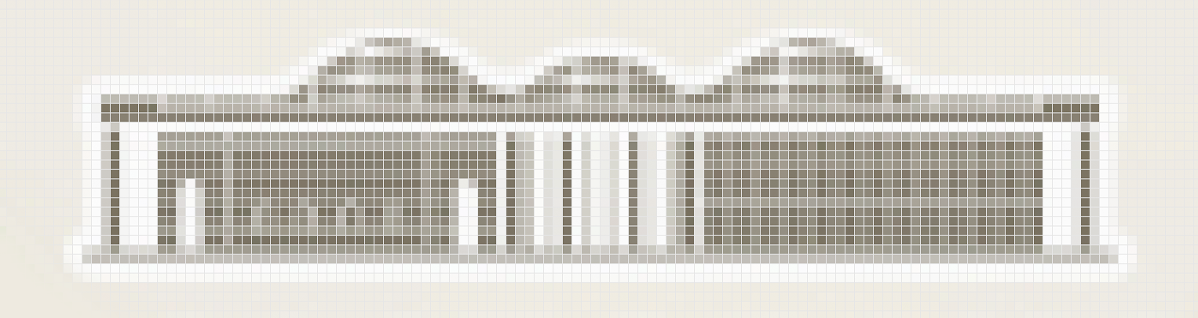
縮尺されていないテキストとイメージを表示するだけでなく、Mac の様式を選択するとあなたのアプリがさらに最適化され、Mac で可能な限り最高の体験が提供されます。例えば:
Mac の様式を採用するときは、あなたのアプリのレイアウトを徹底的に監査し、変更を加える計画を立ててください。 さらに、iPad アプリのアセットを含むアセットカタログを再利用する代わりに、あなたの Mac アプリのアセットを含むアセットカタログを使用する必要があるかもしれません。
あなたの外観のカスタマイズを、iOS で利用可能なものと重複する標準の macOS の外観のカスタマイズに制限します。 iOS コントロールで使用できるすべての外観のカスタマイズが macOS コントロールで使用できるわけではありません。
開発者用ノート
Mac の様式を採用すると、縮尺されていないビューとインターフェイス要素が、異なるメトリックを報告するため、多くの場合、大量の追加作業が発生します。作業量を減らすには、固定フォント、ビュー、またレイアウトサイズを避けます。さらに、使用する外観のカスタマイズが macOS で利用できることを確認してください。開発者向けガイダンスについては、Mac アプリのユーザーインターフェイス様式の選択 (Choosing a user interface idiom for your Mac app) を参照してください。
リソース
関連
開発者用文書
Mac Catalyst (Mac Catalyst)